Kryptographische Schlüssel beantragen
HINWEIS: Stellen Sie sicher, dass Sie Schlüsselanbieter konfiguriert haben. Siehe Anbieter konfigurieren beziehungsweise PGP-Schlüssel erstellen.
- Gehen Sie zu Identitäten > Unternehmensbenutzer > Unternehmensbenutzer.
- Wählen Sie die entsprechenden Benutzer in der Liste der Unternehmensbenutzer aus.
- Klicken Sie Kryptographische Schlüssel für die markierten
Benutzer beantragen.
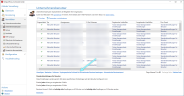
- Wählen Sie einen der konfigurierten Schlüsselanbieter.
- Klicken Sie Weiter.
- Schlüsselanforderungsvorfälle Hier werden alle Eigenschaften des Benutzers aufgelistet, die eine erfolgreiche Schlüsselanforderung verhindern würden. Problematische Eigenschaften sind zum Beispiel zu lange Namen oder unüblich lange E-Mail-Adressen. Sind Benutzer mit solchen Eigenschaften in der Auflistung vorhanden, müssen diese vor der Beantragung der Schlüssel aus der Liste entfernt werden. Das kann automatisch mit der Funktion Entferne ungültige Benutzer aus der Schlüsselanforderung oder manuell durch die Auswahl der betroffenen Benutzer und der Funktion Entferne ausgewählte Benutzer aus der Schlüsselanforderung erfolgen.
- E-Mail-Adresse/Allgemeiner Name Hier sind alle für den ausgewählten Benutzer vorhandenen Einträge aufgelistet. Ist eine Adresse als primäre E-Mail-Adresse markiert, so ist sie hervorgehoben. Vor den jeweiligen E-Mail-Adressen befinden sich eventuell Bilder für die bereits vorhandenen kryptographischen Schlüssel. Das linke Bild zeigt an, ob Zertifikate mit der E-Mail-Adresse verknüpft sind, das rechte Bild zeigt das Vorhandensein von PGP-Schlüsseln. Beide Bilder geben keine Auskunft über den Zustand der Zertifikate oder die derzeitige Art der Verwendung. Überprüfen Sie vor der Schlüsselanforderung, ob die für die Zertifikatserstellung richtigen E-Mail-Adressen und allgemeinen Namen ausgewählt sind.
- Klicken Sie Weiter und dann Schlüssel anfordern und schließen.
Die kryptographischen Schlüssel werden beantragt und erscheinen nach Ihrer Fertigstellung unter den jeweiligen Unternehmensbenutzern.